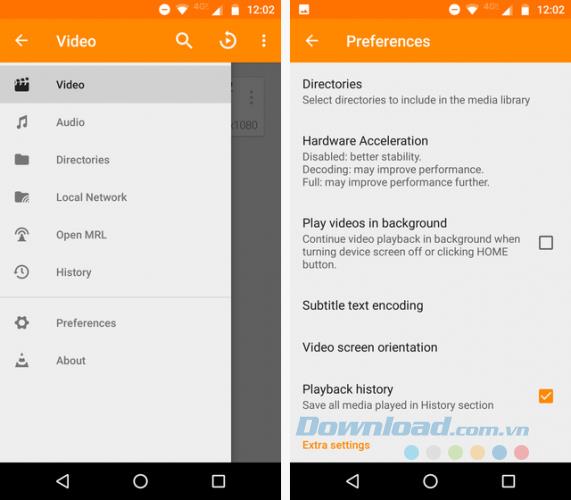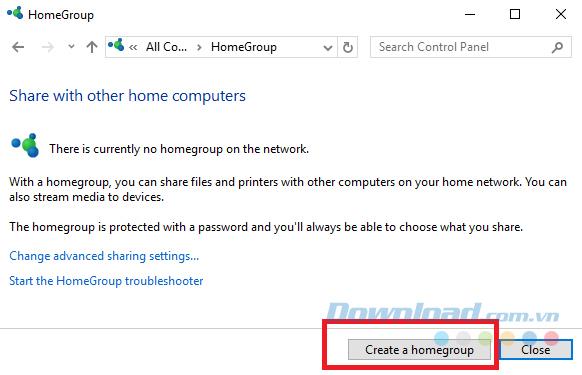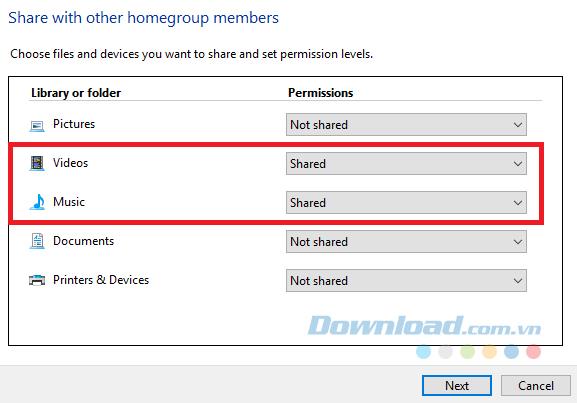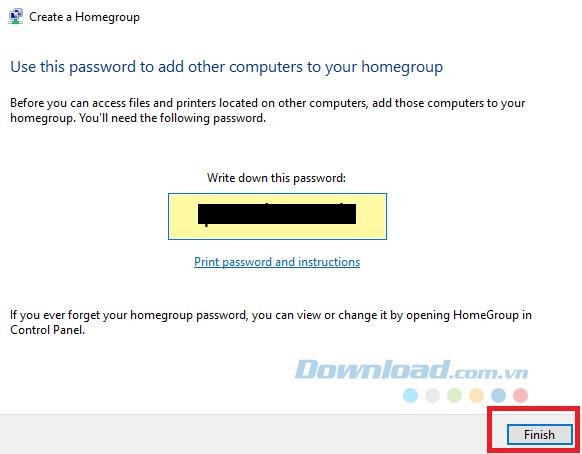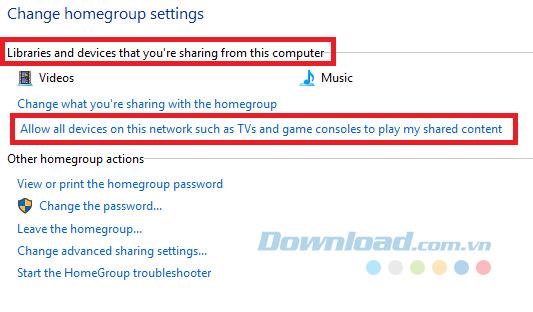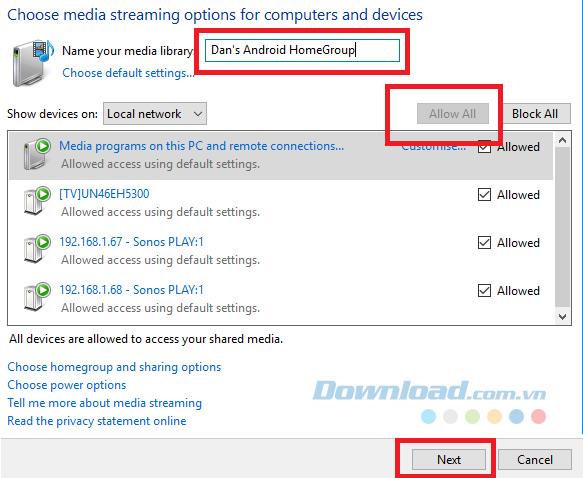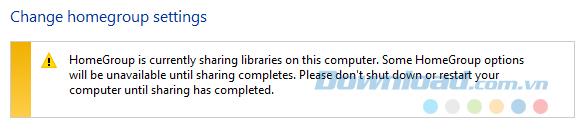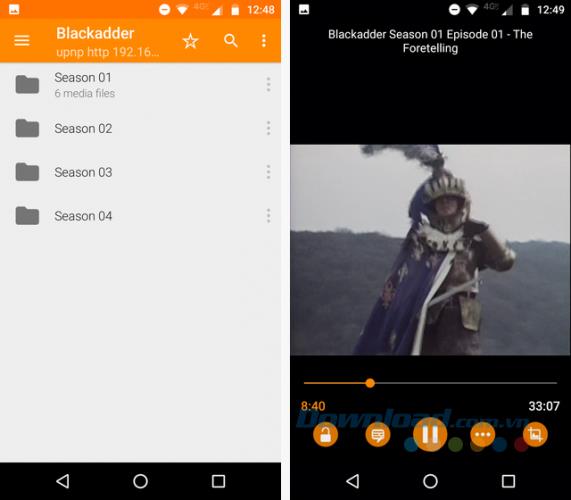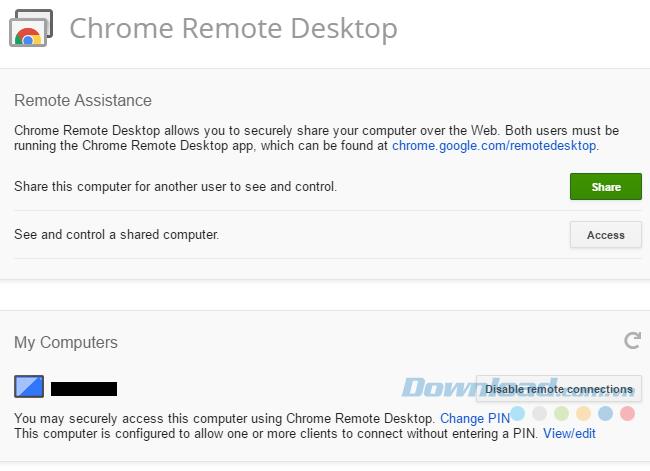هل تعلم أنه يمكنك دفق محتوى الوسائط من جهاز كمبيوتر يعمل بنظام Windows إلى جهاز Android تستخدمه؟
هذه مهارة مفيدة للتعلم. هناك العديد من الأسباب التي تجعلك ترغب في الوصول إلى ملفات الفيديو والموسيقى على جهاز كمبيوتر يعمل بنظام Windows على جهاز Android الخاص بك. ربما ترغب في مشاهدة فيلم على جهازك اللوحي أثناء الاستلقاء في السرير أو الاستمتاع بقائمة من أغانيك المفضلة في غرفة أخرى.
يمكنك القيام بذلك بعدة طرق ، ولكن أحدها هو استخدام تطبيقات محددة مثل سطح المكتب البعيد من Chrome . ومع ذلك ، ستوضح لك هذه المقالة كيفية استخدام VLC Media Player للوصول إلى الوسائط المستندة إلى Windows على أجهزة Android بغض النظر عن المتصفح الذي تستخدمه.
ملاحظة: لن يعمل استخدام هذه الطريقة إلا عند استخدام الهاتف والكمبيوتر على نفس الشبكة.
ستحتاج إلى تنزيل نسختين من VLC ، أحدهما لجهاز الكمبيوتر الخاص بك والآخر لجهاز Android الخاص بك. بالنسبة إلى إصدار Android ، يمكنك العثور عليه في متجر Play.
2. السماح لـ VLC بالعمل في الخلفية
إذا كنت تستخدم هاتفك بانتظام للاستماع إلى الموسيقى على YouTube (ولا تشترك في YouTube Red) ، فستشعر بالإحباط لأنه لا يمكنك الاستماع إلى الموسيقى في الخلفية. إذا خرجت من التطبيق ، سيتوقف الصوت.
يمكن استخدام هذه الخدعة VLC لحل هذه المشكلة. لا تزال الموسيقى تعمل حتى إذا كنت تستخدم تطبيقًا آخر على جهازك. للقيام بذلك ، ستحتاج إلى تغيير إعدادات تطبيقات الهاتف المحمول.
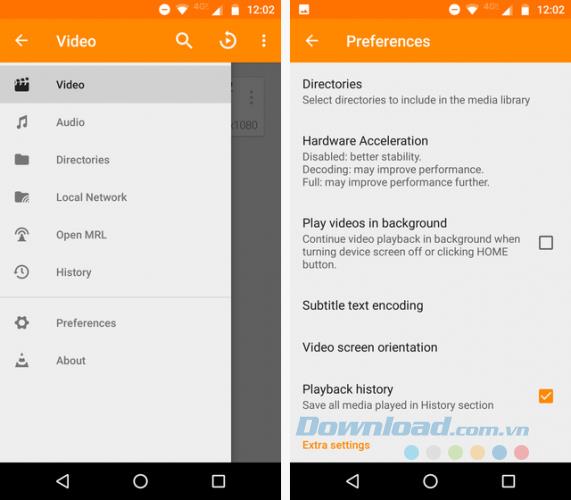
ابدأ تشغيل تطبيق VLC والمس أيقونات الخطوط الثلاثة في الزاوية العلوية اليسرى من الشاشة لفتح القائمة الرئيسية للتطبيق. بعد ذلك ، انقر على التفضيلات وأخيرًا وضع علامة اختيار في تشغيل مقاطع الفيديو في الخلفية.
3. مشاركة الملفات
تحتاج حاليًا إلى إعداد مشاركة الملفات على جهاز الكمبيوتر الخاص بك. أسهل طريقة لمشاركة الملفات هي استخدام ميزة HomeGroup . إذا لم تكن قد استخدمت HomeGroups من قبل ، فستحتاج إلى إنشاء واحد قبل اتخاذ أي خطوات أخرى.
إنشاء مجموعة المشاركة المنزلية
يمكنك العثور على إعدادات HomeGroup في لوحة التحكم أو تطبيق إعدادات Windows 10.
للوصول إلى الإعدادات ، افتح قائمة ابدأ وأدخل HomeGroup أو انتقل إلى لوحة التحكم> HomeGroup . انقر فوق إنشاء مجموعة مشاركة منزلية أسفل النافذة.
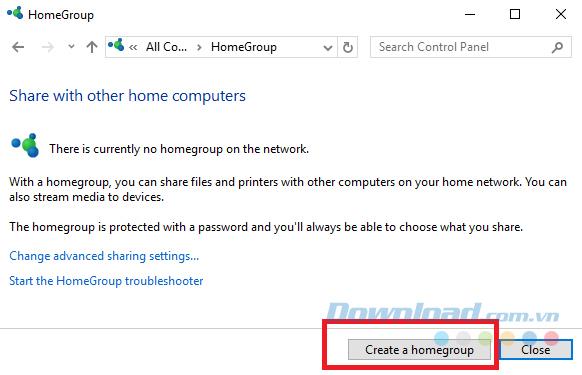
سيسألك Windows عن الملفات والمجلدات التي تريد مشاركتها ، وحدد المحتوى المناسب. إذا كنت ترغب فقط في الوصول إلى مقاطع الفيديو والموسيقى على جهاز Android الخاص بك ، فما عليك سوى تشغيل هذين الخيارين. تأكد من تحديد مشترك من القائمة المجاورة له.
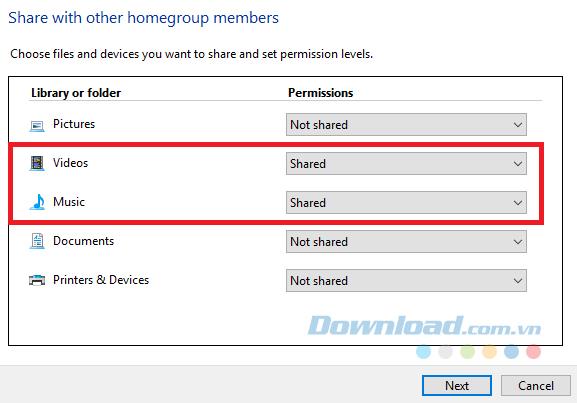
عندما تكون جاهزًا ، انقر فوق التالي وانتظر لحظة حتى يقوم Windows بإنشاء مجموعة المشاركة المنزلية. بمجرد الانتهاء ، سيعطيك كلمة مرور HomeGroup ، انقر فوق إنهاء لإكمال عملية الإعداد.
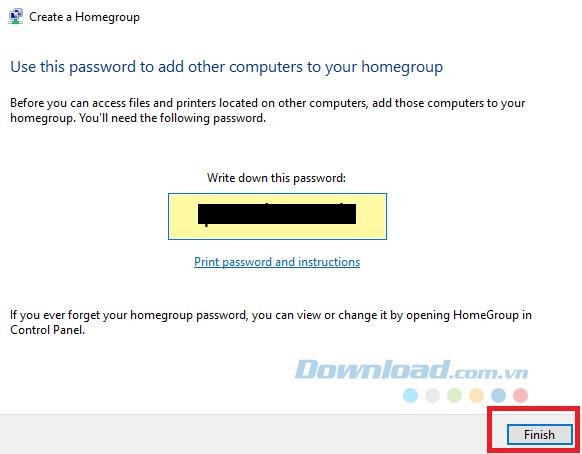
امنح صلاحية الوصول إلى الهاتف
بمجرد إنشاء HomeGroup ، تحتاج إلى التأكد من أنه يمكن لهاتفك الوصول إليها. بعد النقر فوق " إنهاء" في الخطوة أعلاه ، سيتم عرض صفحة إعدادات مجموعة المشاركة المنزلية.
في الجزء العلوي من النافذة ، أسفل المكتبات والأجهزة التي تشاركها من هذا الكمبيوتر ، انقر فوق السماح لجميع الأجهزة الموجودة على هذه الشبكة مثل أجهزة التلفزيون ووحدات تحكم الألعاب بتشغيل المحتوى المشترك الخاص بي.
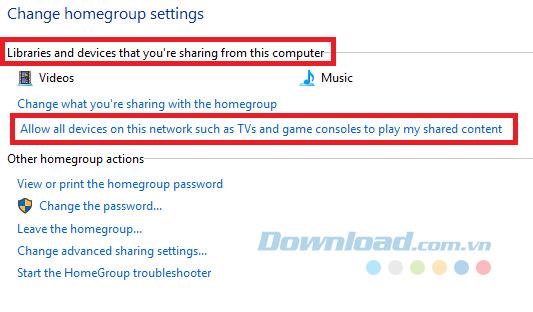
في النافذة التالية ، انقر فوق السماح للكل في الزاوية العلوية اليمنى. يمكنك أيضًا تسمية مجموعة المشاركة المنزلية. انقر فوق التالي عند الانتهاء.
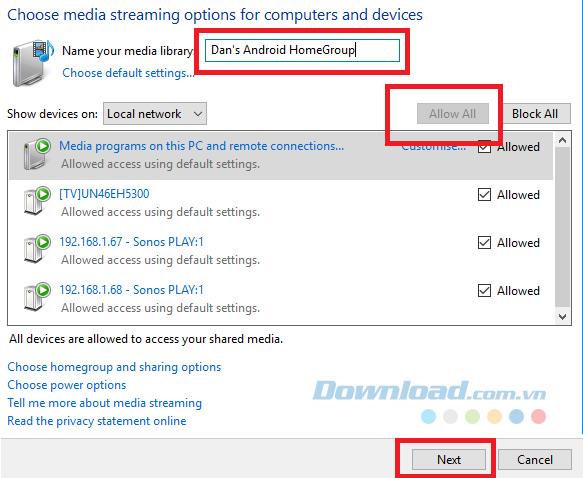
يسألك Windows عن الملف الذي تريد مشاركته مرة أخرى. ستظهر لك رسالة تحذير تفيد بأن المشاركة قيد التقدم ، انتظر حتى تختفي قبل المتابعة.
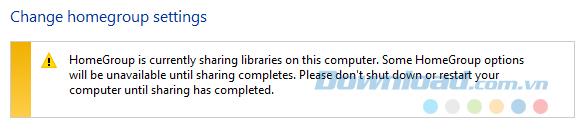
4. تشغيل المحتوى على الهاتف المحمول
بمجرد إعداده في نظام التشغيل Windows ، افتح تطبيق VLC على هاتفك وانقر فوق رمز الخطوط الثلاثة في الزاوية اليسرى العليا. حدد Local Network من القائمة المنبثقة.
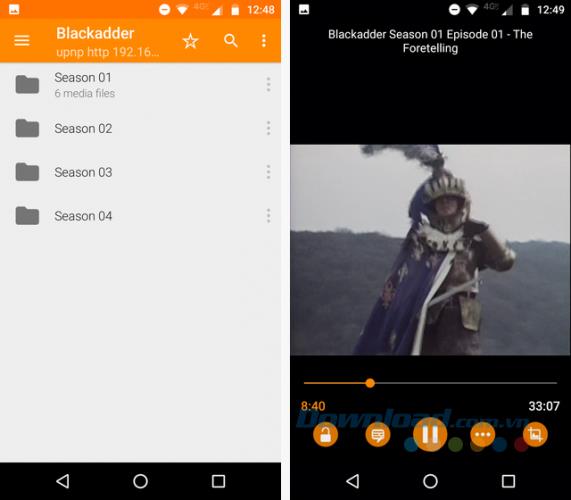
يجب أن ترى مجموعة المشاركة المنزلية مدرجة كأحد الخيارات وقد ترى أجهزة أخرى حسب ما هو متصل بشبكتك.
انقر فوق اسم HomeGroup وسترى جميع المجلدات المشتركة. سينقلك النقر فوق أحد المجلدات إلى نفس مخطط الدليل الموجود على جهاز كمبيوتر يعمل بنظام Windows. ما عليك سوى التنقل عبر هذه المجلدات حتى تجد الموسيقى ومقاطع الفيديو التي تريد تشغيلها.
نظرًا لأن VLC قوي جدًا ، فإنه يدعم أيضًا تنسيق قائمة تشغيل M3U. هذا يعني أنه يمكنك إنشاء قوائم تشغيل متعددة باستخدام برنامج مشغل الموسيقى المفضل لديك ، ثم تشغيلها مباشرة على جهازك. لن تضطر إلى الانتقال إلى كل أغنية على حدة.
5. الوصول إلى أجهزة الكمبيوتر البعيدة
إذا كنت بحاجة إلى الوصول إلى بيانات أكثر من ملفات الموسيقى والفيديو فقط ، فإن أفضل حل هو استخدام سطح المكتب البعيد من Chrome.
تحتاج إلى استخدام متصفح Chrome لهذا الغرض. إعداد التطبيق سهل. ضمن أجهزة الكمبيوتر ، انقر فوق البدء ، ثم انقر فوق تمكين الاتصالات عن بُعد . عند الطلب ، أنشئ رقم تعريف شخصي.
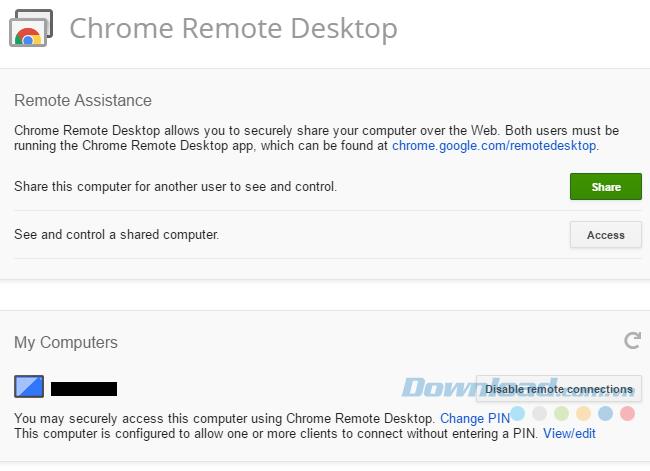
أخيرًا ، افتح التطبيق على هاتفك والمس اسم الكمبيوتر وأدخل رقم التعريف الشخصي الذي أنشأته للتو. استخدام سطح المكتب البعيد من Chrome ليس فعالًا لمقاطع الفيديو والموسيقى. لن يكون لديك عناصر التحكم المركزية المتنقلة التي يوفرها VLC. ومع ذلك ، يمنحك طريقة سهلة للوصول إلى المستندات والبرامج على جهاز الكمبيوتر الخاص بك إذا كنت بعيدًا عن المنزل.
توضح لك المقالة كيفية نقل ملفات الوسائط من جهاز كمبيوتر يعمل بنظام Windows إلى جهاز Android. من خلال بضع نقرات فقط ، يمكنك الوصول إلى أي ملفات موسيقى أو فيديو مخزنة على جهاز الكمبيوتر الخاص بك على جهاز Android الخاص بك باستخدام البرنامج لمشاهدة برنامج VLC Media Player والاستماع إليه.